----------------siwuxie095
使用 Java Swing 框架制作一个简单的视频播放器:
首先到 VideoLAN 的官网下载 VLC media player,制作的视频播放器内核
需要调用 VLC media player
VideoLAN:http://www.videolan.org/
VLC command-line help:https://wiki.videolan.org/VLC_command-line_help/
接着下载相关的在线开源库:vlcj
GitHub 链接:https://github.com/caprica/vlcj
下载链接:
(1)http://capricasoftware.co.uk/#/projects/vlcj
(2)http://capricasoftware.co.uk/#/projects/vlcj/tutorial/installation
(3)http://download.csdn.net/detail/siwuxie095/9807180
vlcj 教程:http://capricasoftware.co.uk/#/projects/vlcj/tutorial
vlcj-3.8.0-dist.tar.gz 解压后一览:
必备的 4 个 jar 包:
(1)jna-3.5.2.jar
(2)platform-3.5.2.jar
(3)vlcj-3.8.0.jar
(4)slf4j-api-1.7.10.jar
虽然这 4 个jar 包已经够了,但根据控制台的提示:
Failed to load class "org.slf4j.impl.StaticLoggerBinder"
最好还是查看具体的细节:https://www.slf4j.org/codes.html#StaticLoggerBinder
可以导入页面中所提到的 5 个包中的任何一个且只能一个来解决问题
(1)slf4j-nop.jar
(2)slf4j-simple.jar
(3)slf4j-log4j12.jar
(4)slf4j-jdk14.jar
(5)logback-classic.jar
SLF4J 下载链接:
(1)https://www.slf4j.org/download.html
(2)http://download.csdn.net/detail/siwuxie095/9807191
我选择导入slf4j-nop-1.7.25.jar,即 5 个可选包中的第一个
工程名:MyVideoPlayer
包名:com.siwuxie095.main、com.siwuxie095.view
类名:VideoPlayer.java(主类)、MainWindow.java
打开资源管理器,在工程 MyVideoPlayer 文件夹下,创建一个
文件夹:lib,在其中放入:
(1)jna-3.5.2.jar
(2)platform-3.5.2.jar
(3)vlcj-3.8.0.jar
(4)slf4j-api-1.7.10.jar
(5)slf4j-nop-1.7.25.jar
工程结构目录如下:
全选这 5 个jar 文件,右键->Build Path->Add to Build Path
此时,工程结构目录一览:
VideoPlayer.java(主类):
| package com.siwuxie095.main;
import java.awt.EventQueue; import java.io.File;
import javax.swing.JFileChooser; import javax.swing.SwingWorker;
import com.siwuxie095.view.MainWindow; import com.sun.jna.Native; import com.sun.jna.NativeLibrary;
import uk.co.caprica.vlcj.binding.LibVlc; import uk.co.caprica.vlcj.discovery.NativeDiscovery; import uk.co.caprica.vlcj.runtime.RuntimeUtil;
public class VideoPlayer {
/** * VLC播放器系统库的路径:D:\VLC media player\VLC * 注意需要将路径中的反斜杠改为斜杠,或使用双反斜杠(即通过转义符进行转义) * 系统库一般是在含有 libvlc.dll、libvlccore.dll 的路径 */ private static final String NATIVE_LIBRARY_SEARCH_PATH = "D:/VLC media player/VLC";
//将声明转移到类中,并设为 static static MainWindow frame;
public staticvoid main(String[] args) {
//(1)法一:首先要找到本机库(VLC播放器的系统库),这是自动搜索本机库的位置 boolean found = new NativeDiscovery().discover(); System.out.println(found); System.out.println(LibVlc.INSTANCE.libvlc_get_version());
//判断当前的系统是否是Windows //还可以判断Mac和Linux,以传入不同的路径 if (RuntimeUtil.isWindows()) {
//(2)法二:手动设置本机库(VLC播放器的系统库)的路径 NativeLibrary.addSearchPath(RuntimeUtil.getLibVlcLibraryName(), NATIVE_LIBRARY_SEARCH_PATH);
System.out.println(LibVlc.INSTANCE.libvlc_get_version()); }
//加载VLC播放器的系统库 Native.loadLibrary(RuntimeUtil.getLibVlcLibraryName(), LibVlc.class);
//在主方法中创建窗体 EventQueue.invokeLater(new Runnable() { publicvoid run() { try { frame = new MainWindow(); frame.setVisible(true); //字幕的编码 String options="--subsdec-encoding=GB18030"; /** * prepareMedia() 先准备而不是马上播放 * 可传入视频文件的路径(和播放参数,如:字幕编码) * 这里使用双反斜杠(通过转义符进行转义) * 关于播放参数,可以参考 VLC command-line * 链接:https://wiki.videolan.org/VLC_command-line_help/ * 进入后搜索 subsdec 设定字幕编码 * 还可以传入更多播放参数 */ frame.getMediaPlayer().prepareMedia("C:\\Users\\siwux\\Desktop\\" + "testvideo\\test.mp4",options);
frame.getMediaPlayer().toggleFullScreen();
//创建一个 SwingWorker 线程,用于实时调节进度 //注意:创建完毕,最后要 execute() 将它运行起来 new SwingWorker<String, Integer>() {
@Override protected String doInBackground() throws Exception {
while (true) { //视频总时长,以毫秒计 long total=frame.getMediaPlayer().getLength(); //当前所看时长,以毫秒计 long curr=frame.getMediaPlayer().getTime(); //百分比,并强转为 float float percent=(float)curr/total; //因为进度条不是按百分比进行计算,而是 0-100 的数值范围 //所以要乘 100,并强转为 int,publish() 到 process() //(进度条范围可设置,如果改为 0-120,就要乘 120) publish((int)(percent*100));
//每隔 0.1 秒(100毫秒)更新一次进度条,如果不加则刷新过快 Thread.sleep(100); }
}
protectedvoid process(java.util.List<Integer> chunks) { //创建int型变量 value 接收 chunks 中的值 for (int value : chunks) { frame.getProgressBar().setValue(value); }
}; }.execute(); } catch (Exception e) { e.printStackTrace(); } } });
}
//播放 public staticvoid play() { frame.getMediaPlayer().play(); }
//暂停 public staticvoid pause() { frame.getMediaPlayer().pause(); }
//停止 public staticvoid stop() { frame.getMediaPlayer().stop(); }
public staticvoid jumpTo(float to) { //为跳转设定时间:百分比乘以视频时间的总长 frame.getMediaPlayer().setTime((long)(to*frame.getMediaPlayer().getLength())); }
public staticvoid openVideo() { //创建文件选择器:JFileChooser JFileChooser chooser=new JFileChooser(); //将父级窗体设置成 null int v=chooser.showOpenDialog(null); if (v==JFileChooser.APPROVE_OPTION) { File file=chooser.getSelectedFile(); //获取到文件的绝对路径,开始播放 frame.getMediaPlayer().playMedia(file.getAbsolutePath()); } }
public staticvoid openSubtitle() { JFileChooser chooser=new JFileChooser(); int v=chooser.showOpenDialog(null); if (v==JFileChooser.APPROVE_OPTION) { File file=chooser.getSelectedFile(); //设定字幕,直接传入 file 对象 frame.getMediaPlayer().setSubTitleFile(file); } }
public staticvoid exit() { //在退出之前,先释放播放器的资源 frame.getMediaPlayer().release(); System.exit(0); }
public staticvoid setVol(int vol) { //设定音量 frame.getMediaPlayer().setVolume(vol); }
} |
MainWindow.java:
| package com.siwuxie095.view;
import java.awt.BorderLayout; import java.awt.event.ActionEvent; import java.awt.event.ActionListener; import java.awt.event.MouseAdapter; import java.awt.event.MouseEvent;
import javax.swing.JButton; import javax.swing.JFrame; import javax.swing.JMenu; import javax.swing.JMenuBar; import javax.swing.JMenuItem; import javax.swing.JPanel; import javax.swing.JProgressBar; import javax.swing.JSlider; import javax.swing.UIManager; import javax.swing.UnsupportedLookAndFeelException; import javax.swing.border.EmptyBorder; import javax.swing.event.ChangeEvent; import javax.swing.event.ChangeListener;
import com.siwuxie095.main.VideoPlayer; import com.sun.java.swing.plaf.windows.WindowsLookAndFeel;
import uk.co.caprica.vlcj.component.EmbeddedMediaPlayerComponent; import uk.co.caprica.vlcj.player.embedded.EmbeddedMediaPlayer;
public class MainWindow extends JFrame {
private JPanel contentPane;
//创建播放器的界面需要使用 EmbeddedMediaPlayerComponent EmbeddedMediaPlayerComponent playerComponent;
private JPanel bottomPane; private JButton btnPlay; private JButton btnPause; private JButton btnStop; private JPanel controlPane; private JProgressBar progress; private JMenuBar menuBar; private JMenu mnFile; private JMenuItem mntmOpenvideo; private JMenuItem mntmOpensubtitle; private JMenuItem mntmExit; private JSlider slider;
/** * Create the frame. */ public MainWindow() {
try { UIManager.setLookAndFeel(new WindowsLookAndFeel()); } catch (UnsupportedLookAndFeelException e) { e.printStackTrace(); }
setDefaultCloseOperation(JFrame.EXIT_ON_CLOSE); setBounds(100, 100, 450, 300);
menuBar = new JMenuBar(); setJMenuBar(menuBar);
mnFile = new JMenu("File"); menuBar.add(mnFile);
mntmOpenvideo = new JMenuItem("OpenVideo"); mntmOpenvideo.addActionListener(new ActionListener() { publicvoid actionPerformed(ActionEvent e) { VideoPlayer.openVideo(); } }); mnFile.add(mntmOpenvideo);
mntmOpensubtitle = new JMenuItem("OpenSubtitle"); mntmOpensubtitle.addActionListener(new ActionListener() { publicvoid actionPerformed(ActionEvent e) { VideoPlayer.openSubtitle(); } }); mnFile.add(mntmOpensubtitle);
mntmExit = new JMenuItem("Exit"); mntmExit.addActionListener(new ActionListener() { publicvoid actionPerformed(ActionEvent e) { VideoPlayer.exit(); } }); mnFile.add(mntmExit); contentPane = new JPanel(); contentPane.setBorder(new EmptyBorder(5, 5, 5, 5)); contentPane.setLayout(new BorderLayout(0, 0)); setContentPane(contentPane);
JPanel videoPane = new JPanel(); contentPane.add(videoPane, BorderLayout.CENTER); videoPane.setLayout(new BorderLayout(0, 0));
//在 videoPane 创建之后实例化 playerComponent playerComponent=new EmbeddedMediaPlayerComponent(); //将 playerComponent 添加到 videoPane 中,并指定布局 videoPane.add(playerComponent, BorderLayout.CENTER);
bottomPane = new JPanel(); videoPane.add(bottomPane, BorderLayout.SOUTH); bottomPane.setLayout(new BorderLayout(0, 0));
controlPane = new JPanel(); bottomPane.add(controlPane);
btnStop = new JButton("Stop"); controlPane.add(btnStop); btnStop.setFocusable(false);
btnPlay = new JButton("Play"); controlPane.add(btnPlay); btnPlay.setFocusable(false);
btnPause = new JButton("Pause"); controlPane.add(btnPause); btnPause.setFocusable(false);
slider = new JSlider(); slider.setFocusable(false); //关于默认音量的设定要在 stateChanged 事件之前 //如果要设定最大音量和最小音量也是如此 slider.setValue(20); //为音量调节 slider 添加 stateChanged 事件 slider.addChangeListener(new ChangeListener() { publicvoid stateChanged(ChangeEvent e) { VideoPlayer.setVol(slider.getValue()); } });
controlPane.add(slider);
progress = new JProgressBar(); progress.setFocusable(false);
//为进度条 progress 添加 mouseClicked 事件 progress.addMouseListener(new MouseAdapter() { @Override publicvoid mouseClicked(MouseEvent e) { //获取鼠标点击在进度条上的位置 int x=e.getX(); //计算点击位置占进度条总长的百分比 float per=(float)x/progress.getWidth(); VideoPlayer.jumpTo(per); } }); //让进度条 progress 显示数字百分比 progress.setStringPainted(true); bottomPane.add(progress, BorderLayout.NORTH);
//为 Stop 按钮添加 mouseClicked 事件 btnStop.addMouseListener(new MouseAdapter() { @Override publicvoid mouseClicked(MouseEvent e) { VideoPlayer.stop(); } });
//为 Play 按钮添加 mouseClicked 事件 btnPlay.addMouseListener(new MouseAdapter() { @Override publicvoid mouseClicked(MouseEvent e) { VideoPlayer.play(); } });
//为 Pause 按钮添加 mouseClicked 事件 btnPause.addMouseListener(new MouseAdapter() { @Override publicvoid mouseClicked(MouseEvent e) { VideoPlayer.pause(); } });
}
//返回媒体播放器的实例 public EmbeddedMediaPlayer getMediaPlayer() { return playerComponent.getMediaPlayer(); }
//返回JProgressBar的实例 public JProgressBar getProgressBar() { return progress; }
} |
将窗体JFrame 的 LookAndFeel 设定为 Windows
根面板contentPane 使用默认布局 Border Layout
在 contentPane 的中间添加一个 JPanel,将其布局改为:
Border Layout,Rename 为 videoPane
在 videoPane 的下方添加一个 JPanel,将其布局改为:
Border Layout,Rename 为 bottomPane
在 bottomPane 的中间添加一个 JPanel,将其布局改为:
Flow Layout,Rename 为 controlPane
在 controlPane 中添加三个 JButton 和一个 JSlider
将三个JButton 的 focusable 属性设为false,并将其文本(text)分别改为:
Stop、Play 和 Pause,再分别 Rename 为:btnStop、btnPlay 和 btnPause
为三个 JButton 添加 mouseClicked 事件,实现对应 停止、播放 和 暂停 的功能
将Slider 的 focusable 属性设为false
为JSlider 添加 stateChanged 事件,实现 调节音量 的功能
在bottomPane 的上方添加一个 JProgressBar
将JProgressBar 的 focusable 属性设为false,stringPainted 属性设为 true,
并 Rename 为:progress
为 JProgressBar 添加 mouseClicked 事件,实现 调节进度 的功能
在JFrame 的上方添加一个 JMenuBar,注意:JMenuBar 和 contentPane 同级
制作菜单栏,为菜单项添加actionPerformed 事件,实现
打开视频、打开字幕 和 退出 的功能
整体的Components 视图:
运行程序:
最后导出为可执行的Java 程序:
选择工程MyVideoPlayer,右键->Export->Java->Runnable JAR file
然后选择当前主类:VideoPlayer - MyVideoPlayer,导出
路径指定为:E:\workspace\MyVideoPlayer\release,并
命名为:MyVideoPlayer.jar
【made by siwuxie095】








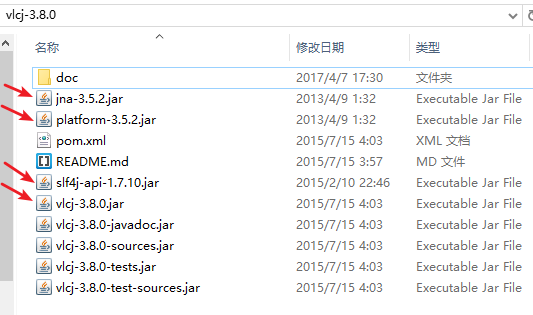


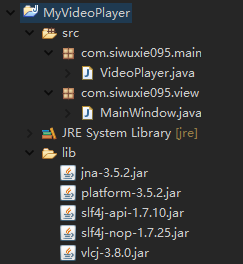
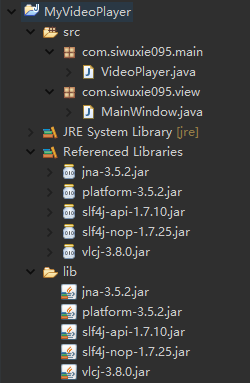
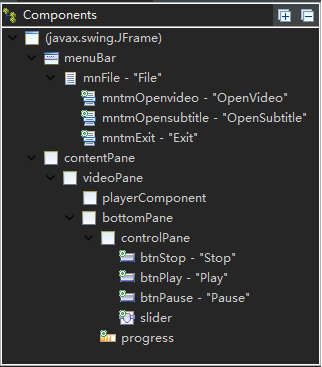
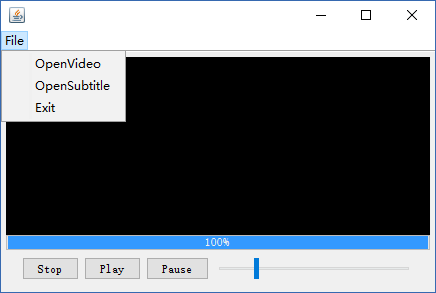
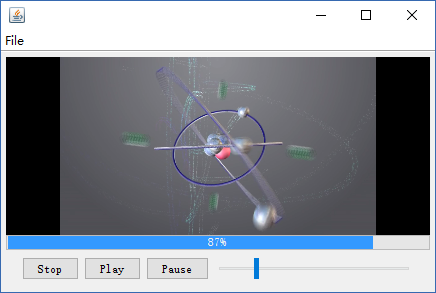
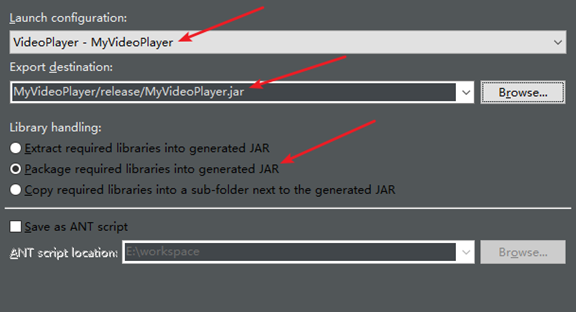













 4826
4826











 被折叠的 条评论
为什么被折叠?
被折叠的 条评论
为什么被折叠?








